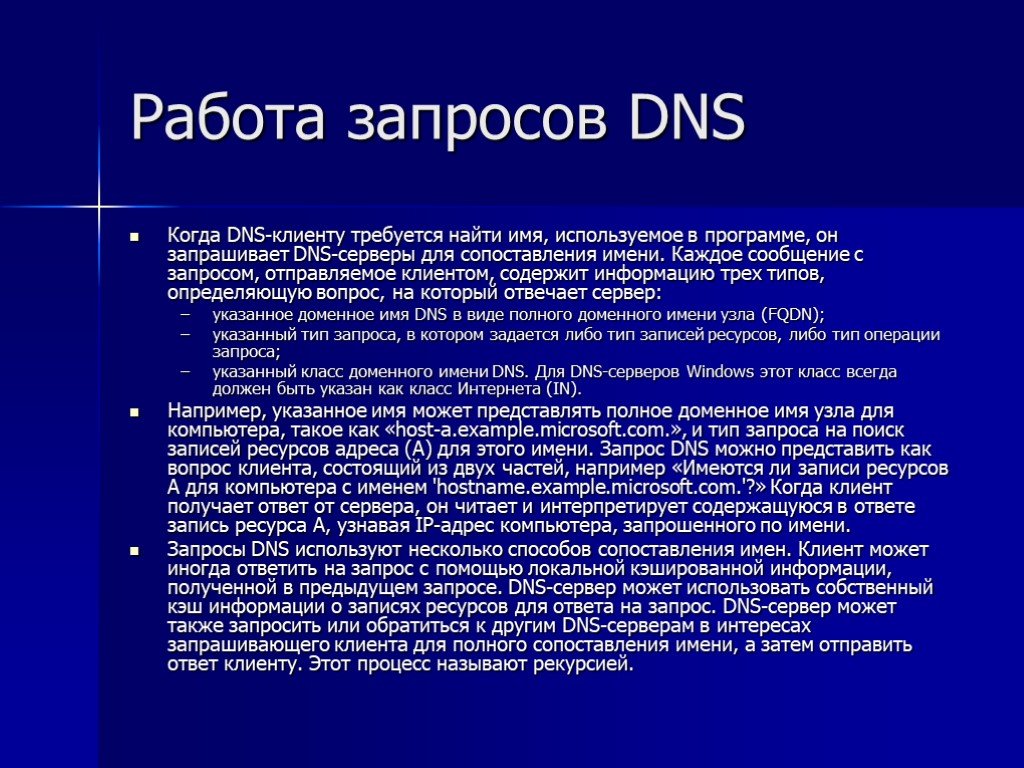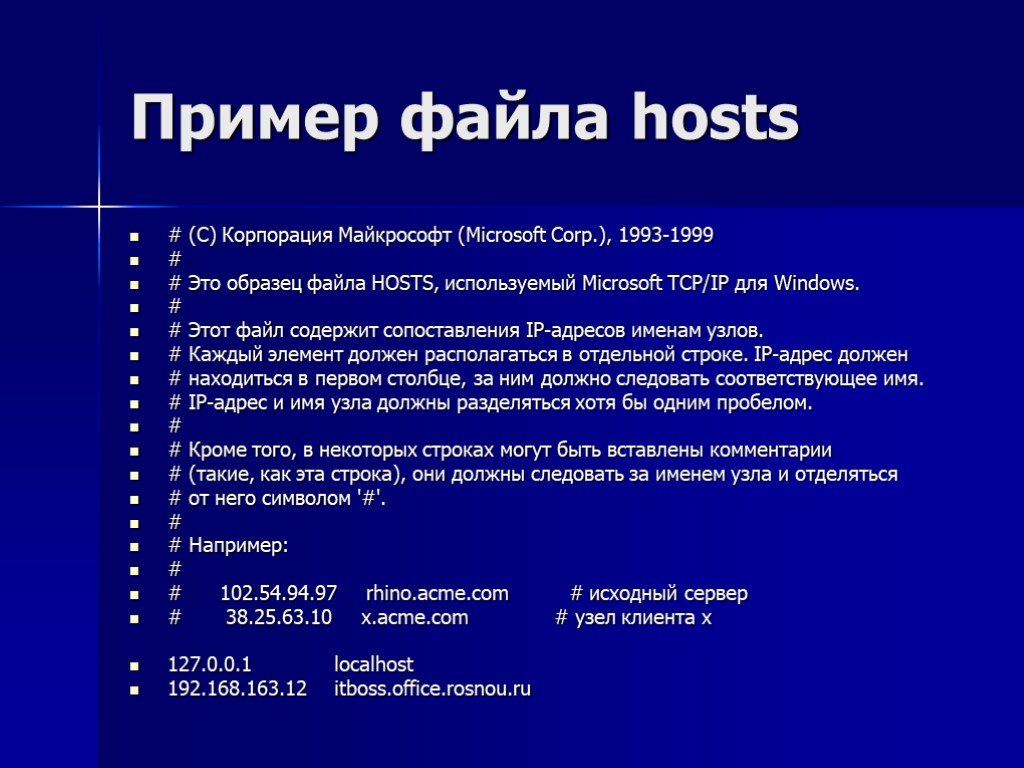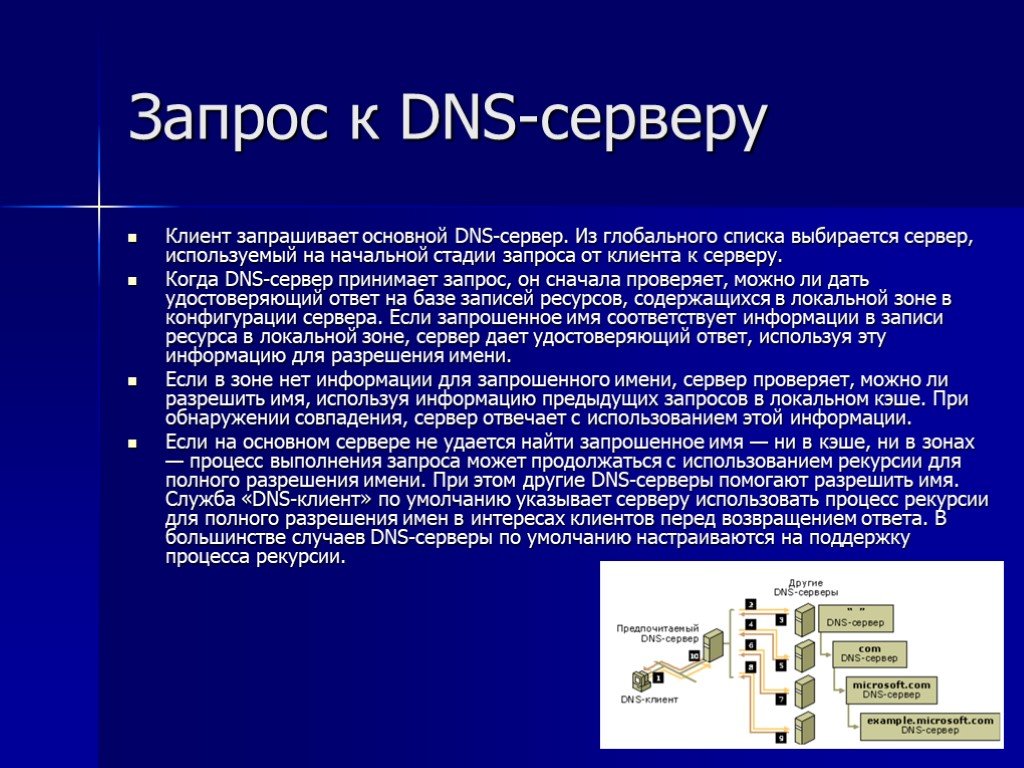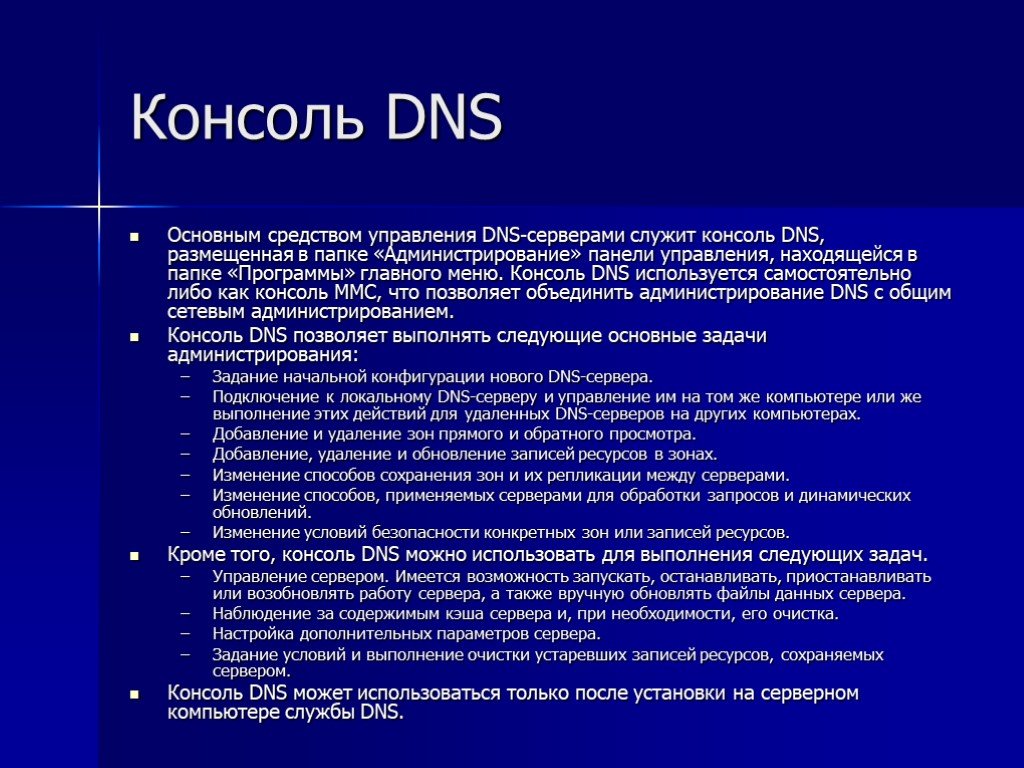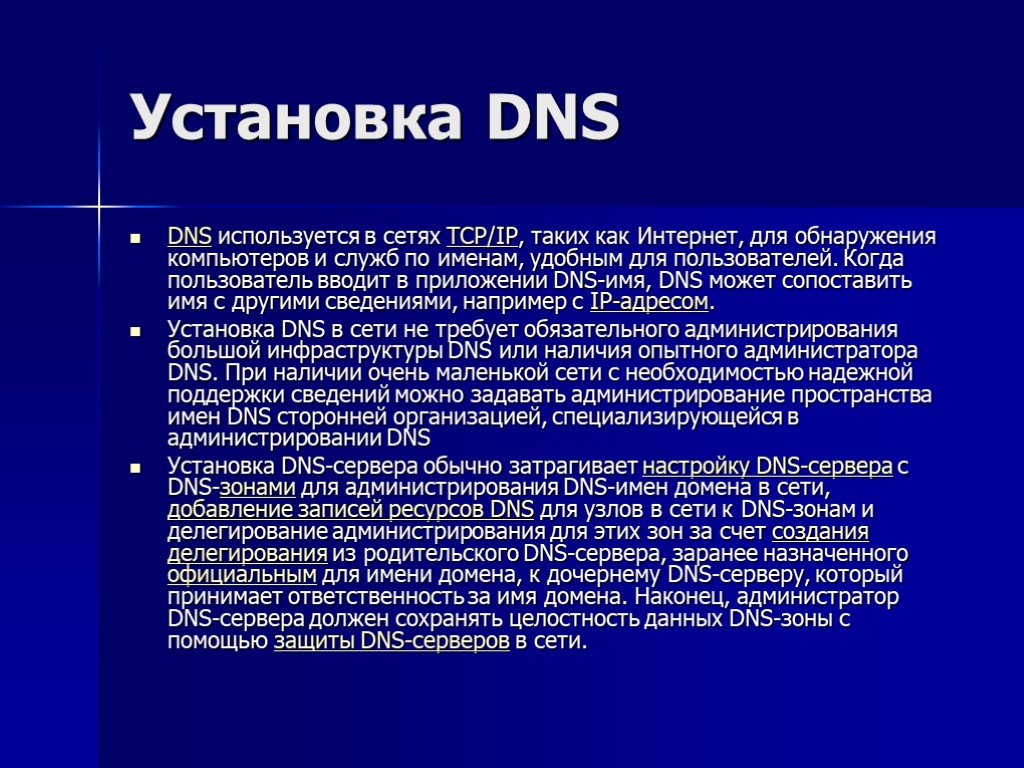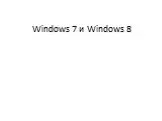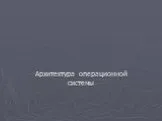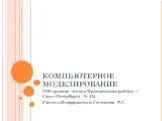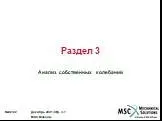Слайд 1Администрирование информационных систем
Серверы имен. DNS, WINS
Слайд 2Службы имен
Для организации и управления доступом к ресурсам сети пользователей и приложений используются подход, основанный на символьных обозначениях узлов и ресурсов. Для определения местоположения данных узлов в сети необходимы службы, обеспечивающие преобразование символьных имен в идентификаторы, используемые на более низких уровнях протоколов межсетевого взаимодействия. Система доменных имен (DNS – domain name services) является методом регистрации имен компьютеров и их IP-адресов. Служба имен Интернет для Windows (WINS) используется как служба разрешения имен NetBIOS в IP-адреса в сегментированных сетях. Серверы доменных имен – инструменты данной системы, обеспечивающие ее функционирование.

Слайд 3Основные понятия
Система доменных имен (DNS) – иерархическая распределенная база данных, содержащая сопоставления доменных имен DNS с различными типами данных, таких как IP-адреса. DNS позволяет находить компьютеры и службы по понятным именам, а также просматривать другие сведения из базы данных. DNS-клиент – компьютер-клиент, запрашивающий DNS-серверы для разрешения доменных имен DNS. DNS-клиенты имеют временный кэш разрешенных доменных имен DNS. DNS-сервер – сервер, содержащий сведения о части базы данных DNS, отвечающий на запросы DNS и разрешающий их. DNS-суффикс – строка знаков, представляющая имя домена в DNS. DNS-суффикс показывает расположение узла относительно корня DNS, обозначая положение узла в иерархии DNS. Обычно DNS-суффикс описывает последнюю часть имени DNS, предваряемую одной или несколькими первыми метками имени DNS.

Слайд 4Работа запросов DNS
Когда DNS-клиенту требуется найти имя, используемое в программе, он запрашивает DNS-серверы для сопоставления имени. Каждое сообщение с запросом, отправляемое клиентом, содержит информацию трех типов, определяющую вопрос, на который отвечает сервер: указанное доменное имя DNS в виде полного доменного имени узла (FQDN); указанный тип запроса, в котором задается либо тип записей ресурсов, либо тип операции запроса; указанный класс доменного имени DNS. Для DNS-серверов Windows этот класс всегда должен быть указан как класс Интернета (IN). Например, указанное имя может представлять полное доменное имя узла для компьютера, такое как «host-a.example.microsoft.com.», и тип запроса на поиск записей ресурсов адреса (A) для этого имени. Запрос DNS можно представить как вопрос клиента, состоящий из двух частей, например «Имеются ли записи ресурсов A для компьютера с именем 'hostname.example.microsoft.com.'?» Когда клиент получает ответ от сервера, он читает и интерпретирует содержащуюся в ответе запись ресурса A, узнавая IP-адрес компьютера, запрошенного по имени. Запросы DNS используют несколько способов сопоставления имен. Клиент может иногда ответить на запрос с помощью локальной кэшированной информации, полученной в предыдущем запросе. DNS-сервер может использовать собственный кэш информации о записях ресурсов для ответа на запрос. DNS-сервер может также запросить или обратиться к другим DNS-серверам в интересах запрашивающего клиента для полного сопоставления имени, а затем отправить ответ клиенту. Этот процесс называют рекурсией.

Слайд 5Клиент может самостоятельно пытаться установить контакт с дополнительными DNS-серверами для сопоставления имени. При этом клиент использует отдельные дополнительные запросы, базирующиеся на ссылочных ответах от серверов. Этот процесс называют итерацией. В общем случае процесс запроса DNS выполняется в две стадии. Запрос к имени начинается на клиентском компьютере и передается в систему сопоставления имен службы DNS-клиент. Когда не удается ответить на запрос на локальном уровне, можно для сопоставления имени запрашивать DNS-серверы по мере необходимости.
Слайд 6Общая картина всего процесса запроса DNS
Слайд 7Локальная система разрешения имен
На первом этапе процесса в программе на локальном компьютере используется доменное имя DNS. Затем запрос передается в службу «DNS-клиент» для сопоставления с помощью локальной кэшированной информации. Если удается разрешить запрошенное имя, поступает ответ на запрос и процесс завершается. Кэш локального сопоставления имен может включать информацию об именах из двух возможных источников. Если имеется локальный файл Hosts, все сопоставления имен и адресов из этого файла предварительно загружаются в кэш при запуске службы «DNS-клиент». Записи ресурсов, полученные в ответах на запросы из предыдущих запросов DNS, добавляются в кэш и сохраняются в нем в течение определенного периода времени. Если клиент не находит сопоставления в кэше, процесс продолжается с помощью запроса на разрешение имени от клиента к DNS-серверу.

Слайд 8Пример файла hosts
# (C) Корпорация Майкрософт (Microsoft Corp.), 1993-1999 # # Это образец файла HOSTS, используемый Microsoft TCP/IP для Windows. # # Этот файл содержит сопоставления IP-адресов именам узлов. # Каждый элемент должен располагаться в отдельной строке. IP-адрес должен # находиться в первом столбце, за ним должно следовать соответствующее имя. # IP-адрес и имя узла должны разделяться хотя бы одним пробелом. # # Кроме того, в некоторых строках могут быть вставлены комментарии # (такие, как эта строка), они должны следовать за именем узла и отделяться # от него символом '#'. # # Например: # # 102.54.94.97 rhino.acme.com # исходный сервер # 38.25.63.10 x.acme.com # узел клиента x 127.0.0.1 localhost 192.168.163.12 itboss.office.rosnou.ru
Слайд 9Зоны DNS, интегрированные в Active Directory

Слайд 10Запрос к DNS-серверу
Клиент запрашивает основной DNS-сервер. Из глобального списка выбирается сервер, используемый на начальной стадии запроса от клиента к серверу. Когда DNS-сервер принимает запрос, он сначала проверяет, можно ли дать удостоверяющий ответ на базе записей ресурсов, содержащихся в локальной зоне в конфигурации сервера. Если запрошенное имя соответствует информации в записи ресурса в локальной зоне, сервер дает удостоверяющий ответ, используя эту информацию для разрешения имени. Если в зоне нет информации для запрошенного имени, сервер проверяет, можно ли разрешить имя, используя информацию предыдущих запросов в локальном кэше. При обнаружении совпадения, сервер отвечает с использованием этой информации. Если на основном сервере не удается найти запрошенное имя — ни в кэше, ни в зонах — процесс выполнения запроса может продолжаться с использованием рекурсии для полного разрешения имени. При этом другие DNS-серверы помогают разрешить имя. Служба «DNS-клиент» по умолчанию указывает серверу использовать процесс рекурсии для полного разрешения имен в интересах клиентов перед возвращением ответа. В большинстве случаев DNS-серверы по умолчанию настраиваются на поддержку процесса рекурсии.

Слайд 11Корневые ссылки
Корневые ссылки используются для подготовки серверов, которые являются удостоверяющими для некорневых зон, чтобы они могли обнаруживать удостоверяющие серверы, которые управляют доменами, находящимися на более высоком уровне или на других ветвях пространства доменных имен DNS. Такие ссылки служат основным средством обнаружения серверов на верхних уровнях для удостоверяющих серверов, находящихся на нижних уровнях пространства имен. Например, предположим, что DNS-сервер (сервер A) имеет зону sub.office.rosnou.ru. При ответе на запрос для домена более высокого уровня, такого как домен office.rosnou.ru, серверу A требуется помощь в обнаружении удостоверяющего сервера этого домена (сервера B). Чтобы сервер A обнаружил B или любые другие удостоверяющие серверы домена rosnou.ru, он должен обладать способностью запрашивать корневые серверы пространства имен DNS. Тогда корневые серверы смогут предоставить серверу A ссылки на удостоверяющие серверы домена ru. В свою очередь серверы домена ru смогут предоставлять ссылки на сервер B или другие серверы, которые являются удостоверяющими для домена rosnou.ru. Корневые ссылки, используемые сервером A, могут содержать полезные ссылки на корневые серверы, позволяющие обнаружить сервер B (или другой удостоверяющий сервер). Служба DNS-сервер по умолчанию реализует корневые ссылки с помощью файла Cache.dns, который хранится на сервере в папке %systemroot%\System32\Dns. Этот файл обычно содержит записи ресурсов NS и A для корневых серверов Интернета. Однако при использовании службы DNS-сервер в частной сети можно изменить этот файл или заменить его другим, содержащим аналогичные записи, которые указывают на собственные внутренние корневые DNS-серверы.

Слайд 12Инструменты DNS
В Windows 2000/2003 Server имеется ряд служебных программ для администрирования, наблюдения и устранения неполадок серверов и клиентов DNS. В число таких служебных программ входят: Консоль DNS, являющаяся частью средств администрирования. Служебные программы командной строки, такие как Nslookup, применяемые при устранении неполадок DNS. Средства ведения журналов, например журнала DNS-сервера, который можно просматривать в консоли DNS и в окне просмотра событий. Журналы, ведущиеся в файлах, также могут использоваться как дополнительное средство отладки, позволяющее выполнять регистрацию и трассировку выбранных событий службы. Служебные программы наблюдения за производительностью, такие как статистические счетчики, выполняющие измерения активности DNS-сервера в системном мониторе. Инструментарий управления Windows (WMI), стандартное средство доступа к информации управления в корпоративной среде. Набор Platform Software Developer Kit (SDK).

Слайд 13Консоль DNS
Основным средством управления DNS-серверами служит консоль DNS, размещенная в папке «Администрирование» панели управления, находящейся в папке «Программы» главного меню. Консоль DNS используется самостоятельно либо как консоль MMC, что позволяет объединить администрирование DNS с общим сетевым администрированием. Консоль DNS позволяет выполнять следующие основные задачи администрирования: Задание начальной конфигурации нового DNS-сервера. Подключение к локальному DNS-серверу и управление им на том же компьютере или же выполнение этих действий для удаленных DNS-серверов на других компьютерах. Добавление и удаление зон прямого и обратного просмотра. Добавление, удаление и обновление записей ресурсов в зонах. Изменение способов сохранения зон и их репликации между серверами. Изменение способов, применяемых серверами для обработки запросов и динамических обновлений. Изменение условий безопасности конкретных зон или записей ресурсов. Кроме того, консоль DNS можно использовать для выполнения следующих задач. Управление сервером. Имеется возможность запускать, останавливать, приостанавливать или возобновлять работу сервера, а также вручную обновлять файлы данных сервера. Наблюдение за содержимым кэша сервера и, при необходимости, его очистка. Настройка дополнительных параметров сервера. Задание условий и выполнение очистки устаревших записей ресурсов, сохраняемых сервером. Консоль DNS может использоваться только после установки на серверном компьютере службы DNS.

Слайд 14Служебные программы командной строки
Существует ряд служебных программ командной строки для управления и для устранения неполадок серверов и клиентов DNS. В следующей таблице перечислены все такие служебные программы, которые можно запускать либо из командной строки, либо из пакетных файлов, используемых для запуска сценариев.

Слайд 15Планирование серверов для DNS
При планировании DNS-серверов необходимо принять во внимание решение следующих основных задач. Планирование мощности и рассмотрение аппаратных требований к серверам. Определение числа требуемых DNS-серверов и их роли в сети. При рассмотрении вопроса о числе используемых DNS-серверов необходимо решить, на каких серверах будут находиться главные и дополнительные копии зон. При использовании службы каталогов Active Directory, следует определить, будет ли сервер выполнять роль контроллера домена или рядового сервера домена. Расположение в сети DNS-серверов для обеспечения трафика, репликации и отказоустойчивости. Необходимо решить, будут ли использоваться только DNS-серверы Windows Server 2003 для всех DNS-серверов или предполагается совместно использовать DNS-серверы Windows и другие реализации DNS-серверов.

Слайд 16Планирование мощности серверов
Планирование и развертывание DNS-серверов в сети включает анализ ряда аспектов работы сети и требований к мощности DNS-серверов, которые предполагается в ней использовать. При этом необходимо рассмотреть следующие вопросы. Определить число зон загружаемых и управляемых DNS-сервером. Для каждой зоны, которую сервер загружает для обслуживания, необходимо определить размер (на основании размера файла зоны или числа записей ресурсов, используемых в зоне). Для многосетевого DNS-сервера необходимо определить, сколько интерфейсов должно быть включено для прослушивания и обслуживания DNS-клиентов в каждой из подключенных к серверу подсетей. Сколько всего запросов DNS, которые должен обработать DNS-сервер, ожидается от всех клиентов. При типичном использовании DNS-сервер расходует системную память следующим образом: Примерно 4 Мбайт ОЗУ используется при запуске DNS-сервера без загрузки зон. Для каждого добавления на сервер зон или записей ресурсов DNS-сервер расходует дополнительную память. Согласно оценке, при добавлении каждой записи ресурсов в зону, обслуживаемую сервером, используется примерно 100 байт памяти сервера. Например, если на сервер добавляется зона, содержащая 1000 записей ресурсов, для нее потребуется примерно 100 Кбайт памяти сервера.

Слайд 17Расположение DNS-серверов
В общем случае DNS-серверы в сети следует размещать централизованно и таким образом, чтобы они были доступны для всех клиентов. Наиболее удобным является использование DNS-сервера в каждой подсети. При выборе мест для размещения DNS-серверов следует учитывать ряд факторов. Если структура DNS развертывается для поддержки службы каталогов Active Directory, необходимо учесть, является ли DNS-сервер одновременно контроллером домена и не будет ли он повышен до этой роли в будущем. Могут ли локальные клиенты получить доступ к дополнительному DNS-серверу, если DNS-сервер не отвечает. Если DNS-сервер расположен в подсети, которая является удаленной для некоторых клиентов, то какие другие DNS-серверы или средства сопоставления имен будут доступны в случае, когда подключение с маршрутизацией перестанет отвечать.

Слайд 18Планирование пространства имен для DNS
Перед началом использования службы DNS в сети следует выработать план пространства доменных имен DNS. Разработка плана пространства имен связана с принятием решений о том, как предполагается использовать имена DNS и для каких целей будет использоваться служба DNS. На этой стадии решается ряд вопросов: наличие ранее выбранного и зарегистрированного доменного имени DNS для использования в Интернете; установка DNS-серверов в частной сети или в Интернете; использование DNS для поддержки службы каталогов Active Directory; требования к именам, которые будут применяться при выборе доменных имен DNS для компьютеров.

Слайд 19Выбор первого доменного имени DNS
При установке DNS-серверов рекомендуется сначала выбрать и зарегистрировать уникальное имя родительского домена DNS для вашей организации в Интернете, например rosnou.ru. Это имя представляет домен второго уровня в одном из доменов верхнего уровня в Интернете. После выбора имени родительского домена можно с помощью имен или названий мест расположения, используемых в организации, сформировать имена поддоменов. Если в дерево доменов добавлен поддомен, например office.rosnou.ru (для ресурсов, используемых в подразделениях университета), с помощью этого имени можно формировать дополнительные имена поддоменов. При выборе для организации имя родительского домена DNS в Интернете, необходимо выполнить поиск и убедиться, что это имя не зарегистрировано другой организацией или лицом. Пространством имен DNS Интернета в настоящее время управляет InterNIC (Internet Network Information Center).

Слайд 20Планирование пространства имен DNS для службы каталогов Active Directory
При использовании службы каталогов Active Directory, необходимо сначала представить план пространства имен. Для правильной реализации пространства доменных имен DNS необходимо, чтобы была доступна структура службы каталогов Active Directory. Таким образом, следует начать с проектирования структуры службы каталогов Active Directory, а затем дополнить ее соответствующим пространством имен DNS. В дальнейшем, если при проверке будут обнаружены непредвиденные или нежелательные результаты в любом из планов, следует вносить изменения по мере необходимости. Домены Active Directory именуются с использованием имен DNS. При выборе имен DNS для доменов службы каталогов Active Directory следует начать с зарегистрированного суффикса имени домена DNS, зарезервированного вашей организацией для использования в Интернете, например rosnou.ru, и, объединив это имя с названиями мест расположения или названиями подразделений, используемыми в организации, сформировать полные имена доменов службы каталогов Active Directory. Например, домен группы тестирования в корпорации Майкрософт может называться test.example.microsoft.com. При таком способе именования гарантируется глобальная единственность каждого имени домена Active Directory. Кроме того, применение такого способа именования облегчает использование существующих имен как родительских при создании дополнительных поддоменов и дальнейшее расширение пространства имен при добавлении новых подразделений организации.

Слайд 21Выбор имен
Настоятельно рекомендуется использовать в именах только символы, входящие в стандартный набор символов, разрешенных для использования в именах DNS узлов Интернета. Допустимые знаки определены в документе Request for Comments (RFC) 1123 следующим образом: все прописные буквы (A-Z), строчные буквы (a-z), цифры (0-9) и дефис (-). В качестве дополнения для идентификации компьютера может также использоваться полное доменное имя, образованное из имени компьютера (или узла) и доменного имени, зависящего от подключения, которое настраивается и применяется для конкретного сетевого подключения компьютера. Полное имя компьютера составляется из имени компьютера и основного DNS-суффикса для данного компьютера. Доменное имя DNS компьютера является частью системных свойств компьютера и не связано с какими-либо конкретными установленными сетевыми компонентами. Однако у компьютеров, на которых не используются ни сетевые возможности, ни протокол TCP/IP, доменного имени DNS нет.

Слайд 22Сравнение компьютерных имен NetBIOS и DNS.

Слайд 23Установка DNS
DNS используется в сетях TCP/IP, таких как Интернет, для обнаружения компьютеров и служб по именам, удобным для пользователей. Когда пользователь вводит в приложении DNS-имя, DNS может сопоставить имя с другими сведениями, например с IP-адресом. Установка DNS в сети не требует обязательного администрирования большой инфраструктуры DNS или наличия опытного администратора DNS. При наличии очень маленькой сети с необходимостью надежной поддержки сведений можно задавать администрирование пространства имен DNS сторонней организацией, специализирующейся в администрировании DNS Установка DNS-сервера обычно затрагивает настройку DNS-сервера с DNS-зонами для администрирования DNS-имен домена в сети, добавление записей ресурсов DNS для узлов в сети к DNS-зонам и делегирование администрирования для этих зон за счет создания делегирования из родительского DNS-сервера, заранее назначенного официальным для имени домена, к дочернему DNS-серверу, который принимает ответственность за имя домена. Наконец, администратор DNS-сервера должен сохранять целостность данных DNS-зоны с помощью защиты DNS-серверов в сети.

Слайд 24Настройка DNS-сервера
Чтобы настроить DNS-сервер Откройте оснастку DNS. При необходимости выполните добавление и подключение к применимому серверу в консоли. В дереве консоли щелкните применимый DNS-сервер. Где? DNS Применимый DNS-сервер В меню Действие выберите команду Настройка DNS-сервера. Следуйте инструкциям мастера настройки DNS-сервера.

Слайд 25Управление записями ресурсов
После создания зоны в нее следует добавить дополнительные записи ресурсов. Обычно добавляются следующие записи ресурсов. Узел (A) — для сопоставления доменного имени DNS с IP-адресом, используемым компьютером. Псевдоним (CNAME) — для сопоставления псевдонима доменного имени DNS с другим первичным или каноническим именем. Почтовый обменник (MX) — для сопоставления доменного имени DNS с именем компьютера, который выполняет обмен или перенаправление почты. Указатель (PTR) — для сопоставления обратного доменного имени DNS, основанного на IP-адресе компьютера, указывающего на прямое доменное имя DNS этого компьютера. Расположение службы (SRV) — для сопоставления доменного имени DNS с указанным списком узлов DNS, предлагающих определенный тип службы, например с контроллерами домена службы каталогов Active Directory. Другие записи ресурсов по мере необходимости.

Слайд 26Записи ресурсов узлов (A)
Записи ресурсов имен узлов (A) используются в зоне для связывания доменных имен DNS компьютеров (узлов) с их IP-адресами. Эти записи могут добавляться в зону несколькими способами: Запись ресурса для статического клиентского компьютера TCP/IP может быть создана с помощью консоли DNS. Компьютеры, работающие под управлением Windows 2000, используют службу «DHCP-клиент» для динамической регистрации и обновления собственных записей ресурсов A в DNS, когда конфигурация IP изменяется. Для клиентских компьютеров с включенной службой DHCP, которые работают под управлением одной из предыдущих версий операционных систем корпорации Майкрософт, записи ресурсов A регистрируются и обновляются прокси-сервером, если эти компьютеры получают аренду IP от квалифицированного DHCP-сервера (в настоящее время эта возможность поддерживается только службой DHCP, предоставляемой операционными системами Windows 2000 и Windows Server 2003). Записи ресурсов (A) не являются обязательными для всех компьютеров, но они необходимы для компьютеров, совместно использующих ресурсы в сети. Любой компьютер, совместно использующий ресурсы в сети, который должен идентифицироваться по своему доменному имени DNS, нуждается в записях ресурсов A, которые обеспечивают сопоставление имени DNS с IP-адресом компьютера.

Слайд 27Записи ресурсов псевдонимов (CNAME)
Записи ресурсов псевдонимов (CNAME) иногда называют каноническими именами. Такие записи позволяют использовать несколько имен для указания на один узел, что облегчает одновременное использование одного компьютера в качестве FTP-сервера и веб-сервера. Например, общеизвестные имена сервера (ftp, www) регистрируются с помощью записей ресурсов CNAME, которые обеспечивают сопоставление с именем узла DNS, таким как «server-1», для компьютера, на котором выполняются эти службы. Использование записей ресурсов CNAME рекомендуется в следующих ситуациях. Когда необходимо переименовать узел, указанный в записи ресурса A в той же зоне. Когда универсальное имя общеизвестного сервера, такое как www, должно быть сопоставлено группе отдельных компьютеров (каждому из которых соответствует отдельная запись ресурса A), обеспечивающих одну и ту же службу. Например, группе избыточных веб-серверов. Обычно и чаще всего запись ресурса CNAME требуется для создания постоянного псевдонима доменного имени DNS при сопоставлении универсальных имен, базирующихся на имени службы, таких как www.example.microsoft.com, нескольким компьютерам или IP-адресам, используемым на веб-сервере. Например, ниже демонстрируется общий синтаксис использования записи ресурса CNAME. псевдоним IN CNAME первичное_каноническое_имя

Слайд 28В этом примере компьютер с именем «host-a.example.microsoft.com» должен работать одновременно как веб-сервер с именем «www.example.microsoft.com.» и FTP-сервер с именем «ftp.example.microsoft.com». Чтобы обеспечить требуемое наименование компьютера, можно добавить и использовать следующие записи CNAME в зоне example.microsoft.com: host-a IN A 10.0.0.20 ftp IN CNAME host-a www IN CNAME host-a Если в дальнейшем потребуется перевести FTP-сервер на другой компьютер, отличный от веб-сервера на компьютере «host-a», просто измените запись ресурса CNAME в зоне для ftp.example.microsoft.com и добавьте дополнительную запись ресурса A в зону для нового компьютера, на котором будет выполняться FTP-сервер. На основании предыдущего примера, если имя нового компьютера «host-b.example.microsoft.com», новая и измененная записи ресурсов A и CNAME будут иметь вид: host-a IN A 10.0.0.20 host-b IN A 10.0.0.21 ftp IN CNAME host-b www IN CNAME host-a

Слайд 29Записи ресурсов почтового обменника (MX)
Запись ресурса почтового обменника (MX) используется приложениями электронной почты для обнаружения почтового сервера по доменному имени DNS, используемому в адресе получателя сообщения электронной почты. Например, запрос DNS к имени «example.microsoft.com» может использоваться для поиска записи ресурса MX, что позволит приложению электронной почты направлять или обмениваться сообщениями с пользователем, имеющим почтовый адрес «user@example.microsoft.com». Запись ресурса MX показывает доменное имя DNS для компьютера или компьютеров, которые обрабатывают почту для домена. Если существуют несколько записей ресурсов MX, служба «DNS-клиент» пытается установить связь с почтовыми серверами в порядке указанного предпочтения, от минимального значения (высший приоритет) к максимальному (низший приоритет). Ниже приводится пример основного синтаксиса при использовании записи ресурса MX. почтовое_доменное_имя IN MX предпочтение узел_почтового_сервера С помощью записей ресурсов MX, показанных ниже для зоны example.microsoft.com, почта с адресом user@example.microsoft.com будет, по возможности, доставлена на адрес user@mailserver0.example.microsoft.com. Если этот сервер недоступен, клиент службы сопоставления имен может использовать адрес user@mailserver1.example.microsoft.com. @ IN MX 1 mailserver0 @ IN MX 2 mailserver1 Следует отметить, что использование символа @ в записях указывает, что доменное имя DNS отправляющего совпадает с исходным именем зоны (example.microsoft.com).

Слайд 30Записи ресурсов указателя (PTR)
Записи ресурсов указателя (PTR) используются для поддержки процесса обратного просмотра, который выполняется на основании зон, создаваемых в корневом домене in-addr.arpa. Такие записи используются для обнаружения компьютера по его IP-адресу и сопоставления этой информации с доменным именем DNS этого компьютера. Записи ресурсов PTR могут добавляться в зону следующими способами. Запись ресурса PTR для статического клиентского компьютера TCP/IP может быть создана вручную с помощью DNS, либо посредством отдельной процедуры, либо в процессе создания записи ресурса A. Компьютеры, работающие под управлением Windows 2000, могут использовать службу «DHCP-клиент» для динамической регистрации и обновления собственных записей ресурсов PTR в DNS, когда конфигурация IP изменяется. Для всех других клиентских компьютеров с включенной службой DHCP записи ресурсов PTR регистрируются и обновляются DHCP-сервером, если эти компьютеры получают аренду IP от квалифицированного DHCP-сервера.

Слайд 31Записи ресурсов размещения службы (SRV)
Чтобы обнаружить контроллеры домена службы каталогов Active Directory в Windows 2000, требуются записи ресурсов расположения службы (SRV). Мастер установки службы каталогов Active Directory по умолчанию пытается обнаружить DNS-сервер по списку основных или дополнительных DNS-серверов, указанных в свойствах клиента TCP/IP для каждого из его активных сетевых подключений. Если выполняется соединение с DNS-сервером, который может принимать динамическое обновление записи ресурса SRV (и других записей ресурсов, относящихся к регистрации Active Directory как службы в DNS), то процесс задания конфигурации завершается.

Слайд 32Если во время установки не обнаруживается DNS-сервер, который может принимать обновления для доменного имени DNS, используемого службой каталогов Active Directory, то DNS-сервер можно установить локально с помощью мастера и автоматически настроить с зоной, поддерживающей домен службы каталогов Active Directory. Если не установить DNS-сервер, обеспечиваемый Windows 2000, то в процессе установки службы каталогов Active Directory создается и записывается файл (Netlogon.dns), содержащий записи ресурсов SRV и другие записи ресурсов, требуемые для поддержки Active Directory. Этот файл создается в папке %Systemroot%\System32\Config.
Слайд 33Внешний вид консоли DNS